来源:小编 更新:2025-02-21 20:45:00
用手机看
亲爱的电脑小伙伴,你是不是也和我一样,对Windows系统的自动更新有着复杂的感情呢?有时候,它就像一个贴心的管家,默默守护着你的电脑安全;但有时候,它又像个调皮的小精灵,时不时地跳出来,打断你的工作或娱乐。今天,就让我带你一起探索这个神奇的自动更新,看看它是怎么工作的,怎么开启,怎么关闭,以及如何更好地管理它。

你知道吗,Windows系统的自动更新就像一个默默无闻的守护者,它时刻关注着电脑的安全。每当微软发布了新的安全补丁或系统更新,它就会悄悄地下载并安装,确保你的电脑不会因为漏洞而受到攻击。
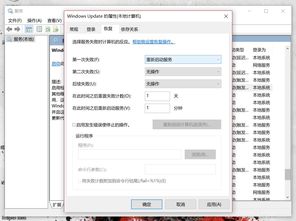
想要开启自动更新,其实超级简单。首先,点击桌面左下角的开始菜单,然后找到控制面板。在控制面板里,有一个叫做“Windows Update”的选项,点击它,就像打开了一扇通往更新世界的大门。
接下来,你会看到一个“更改设置”的选项,点击它,就像按下了启动按钮。在这里,你可以选择“自动安装更新(推荐)”,这样电脑就会自动下载并安装更新了。
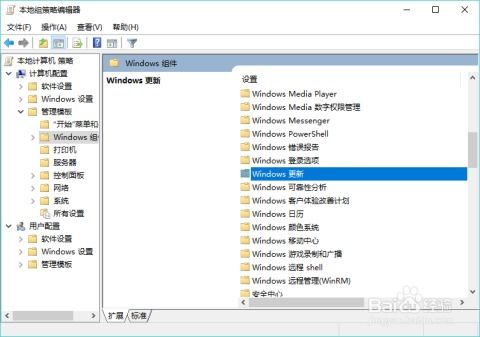
如果你觉得自动更新打扰到了你的生活,那么关闭它也是一个不错的选择。首先,打开控制面板,找到“系统和安全”,然后点击“Windows Update”。在这里,你会看到一个“更改设置”的选项,点击它,就像按下了停止按钮。
在弹出的窗口中,你可以选择“从不检查更新(不推荐)”,这样电脑就不会再自动下载和安装更新了。但请注意,关闭自动更新可能会让你的电脑面临安全风险,所以请谨慎操作。
如果你不想完全关闭自动更新,但又想更好地管理它,那么以下这些小窍门或许能帮到你:
1. 设置更新时间:你可以在“更改设置”中设置更新时间,让电脑在你不使用的时候自动更新。
2. 选择更新类型:你可以在“重要更新”中选择“自动安装更新(推荐)”,这样电脑只会安装重要的更新,而不会安装那些非必要的更新。
3. 手动更新:如果你不想让电脑自动更新,你也可以手动检查更新,并选择性地安装。
当然,自动更新也有一些副作用。比如,它可能会占用你的网络带宽,或者在你正在使用电脑的时候突然中断你的工作。但这些都是为了你的电脑安全考虑,所以请尽量理解并接受。
Windows系统的自动更新就像一个双刃剑,既有好的一面,也有不好的一面。但无论如何,它都是微软为了提升用户体验和安全而设计的一个功能。希望这篇文章能帮助你更好地了解和掌握自动更新,让你的电脑生活更加美好。记得,电脑是你的伙伴,要好好对待它哦!